用组策略禁止U盘自动播放步骤 U盘自动播放关闭方法
更新时间:2024-08-04 16:40:08作者:jiang
在当今信息化社会,U盘已成为我们日常工作和生活中必不可少的工具之一,U盘自动播放功能的存在却给我们的电脑安全带来了潜在风险。为了有效防范病毒和恶意软件的传播,我们需要采取一些措施来禁止U盘自动播放。下面将介绍一种简单有效的方法来关闭U盘自动播放功能,让您的电脑更加安全可靠。
步骤如下:
1、在“开始”菜单中点击“运行”打开运行窗口,在文本框中输入“gpedit.msc”命令后,按回车键;
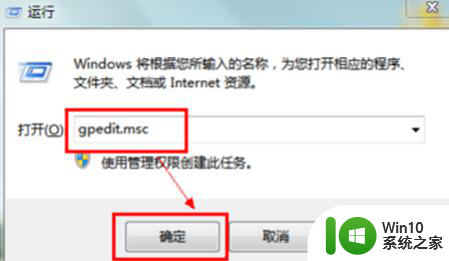
2、进入组策略编辑器界面后,定位到“计算机配置 -> 管理模版 -> Windows组件 -> 自动播放策略”;
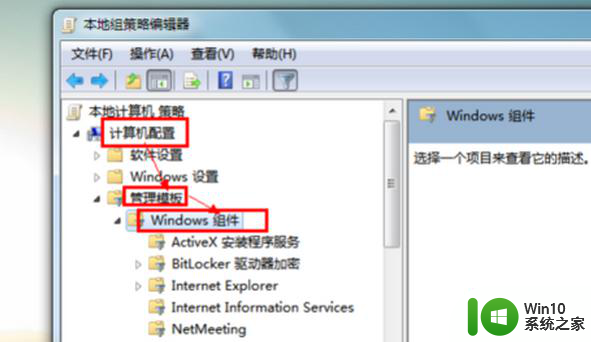
3、在“设置”列表下双击打开“关闭自动播放”;
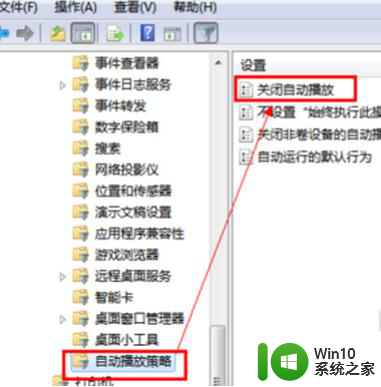
4、在“自动播放”窗口中点击“已启用”单选框按钮,保持“CD_ROM和可移动介质驱动器”默认,点击确定按钮。
以上就是用组策略禁止U盘自动播放步骤的全部内容,还有不清楚的用户就可以参考一下小编的步骤进行操作,希望能够对大家有所帮助。
用组策略禁止U盘自动播放步骤 U盘自动播放关闭方法相关教程
- 取消u盘自动播放的步骤 如何禁止U盘自动播放
- w8.1关闭u盘自动播放的方法 Windows 8.1禁用U盘自动播放
- 取消u盘自动播放的设置 如何关闭u盘自动播放功能
- 电脑如何关闭U盘自动播放功能防止病毒传播 如何关闭电脑U盘自动播放功能
- 禁止U盘自动播放的最佳解决方法 如何禁止U盘自动播放
- Win8.1系统关闭U盘自动播放的解决方法 Win8.1系统如何关闭U盘自动播放功能
- 取消u盘自动播放功能的几种方法 如何禁止u盘自动播放功能
- 如何关闭U盘的自动播放功能 U盘禁用自动运行功能方法
- 快速解决U盘自动播放功能无法使用的方法 U盘自动播放无效怎么办
- 关闭自动播放音乐 华为手机音乐自动播放关闭方法
- 如何禁止ppt文档自动播放 ppt文档自动播放怎么取消
- ppt关闭自动播放音乐怎么设置 ppt自动播放音乐如何关闭
- U盘装机提示Error 15:File Not Found怎么解决 U盘装机Error 15怎么解决
- 无线网络手机能连上电脑连不上怎么办 无线网络手机连接电脑失败怎么解决
- 酷我音乐电脑版怎么取消边听歌变缓存 酷我音乐电脑版取消边听歌功能步骤
- 设置电脑ip提示出现了一个意外怎么解决 电脑IP设置出现意外怎么办
电脑教程推荐
- 1 w8系统运行程序提示msg:xxxx.exe–无法找到入口的解决方法 w8系统无法找到入口程序解决方法
- 2 雷电模拟器游戏中心打不开一直加载中怎么解决 雷电模拟器游戏中心无法打开怎么办
- 3 如何使用disk genius调整分区大小c盘 Disk Genius如何调整C盘分区大小
- 4 清除xp系统操作记录保护隐私安全的方法 如何清除Windows XP系统中的操作记录以保护隐私安全
- 5 u盘需要提供管理员权限才能复制到文件夹怎么办 u盘复制文件夹需要管理员权限
- 6 华硕P8H61-M PLUS主板bios设置u盘启动的步骤图解 华硕P8H61-M PLUS主板bios设置u盘启动方法步骤图解
- 7 无法打开这个应用请与你的系统管理员联系怎么办 应用打不开怎么处理
- 8 华擎主板设置bios的方法 华擎主板bios设置教程
- 9 笔记本无法正常启动您的电脑oxc0000001修复方法 笔记本电脑启动错误oxc0000001解决方法
- 10 U盘盘符不显示时打开U盘的技巧 U盘插入电脑后没反应怎么办
win10系统推荐
- 1 电脑公司ghost win10 64位安全免激活版v2023.04
- 2 系统之家ghost win10 32位经典装机版下载v2023.04
- 3 宏碁笔记本ghost win10 64位官方免激活版v2023.04
- 4 雨林木风ghost win10 64位镜像快速版v2023.04
- 5 深度技术ghost win10 64位旗舰免激活版v2023.03
- 6 系统之家ghost win10 64位稳定正式版v2023.03
- 7 深度技术ghost win10 64位专业破解版v2023.03
- 8 电脑公司win10官方免激活版64位v2023.03
- 9 电脑公司ghost win10 64位正式优化版v2023.03
- 10 华硕笔记本ghost win10 32位家庭版正版v2023.03